Cara Memperbaiki 'Komentar Ditutup' di WordPress (Panduan Pemula)
Diterbitkan: 2022-01-04Apakah Anda melihat pesan 'Komentar ditutup' di posting WordPress Anda?
Pesan ini ditampilkan ketika komentar telah dinonaktifkan pada sebuah posting. Namun, beberapa pengguna melaporkan melihat pesan tersebut secara tidak terduga.
Pada artikel ini, kami akan menunjukkan cara memperbaiki 'Komentar ditutup' di WordPress.
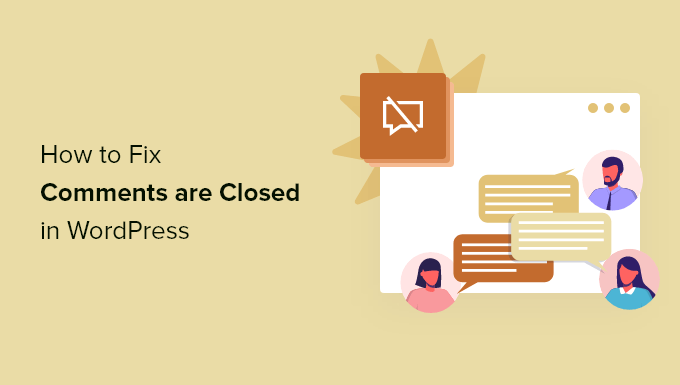
Apa Itu Kesalahan 'Komentar Ditutup' di WordPress?
Area komentar blog WordPress Anda memungkinkan pengunjung situs web Anda untuk memberikan umpan balik, mengajukan pertanyaan, menawarkan sudut pandang mereka sendiri tentang topik tersebut, dan menanggapi komentar lain.
Komentar dinonaktifkan di semua halaman WordPress secara default, dan Anda tidak akan melihat pesan 'Komentar Ditutup' di halaman. Namun, Anda masih dapat mengikuti langkah-langkah di bawah ini untuk membuka komentar di halaman dan postingan Anda.
Untuk posting blog, Anda dapat menonaktifkan komentar pada posting tertentu atau di seluruh situs WordPress Anda. Misalnya, Anda mungkin ingin menonaktifkan komentar pada postingan pengumuman.
Saat Anda menonaktifkan komentar pada kiriman yang memiliki setidaknya satu komentar, Anda akan melihat pesan 'Komentar ditutup.' Ini menjelaskan kepada pengunjung Anda bahwa meskipun ada komentar di postingan, tidak ada komentar lebih lanjut yang bisa ditinggalkan.
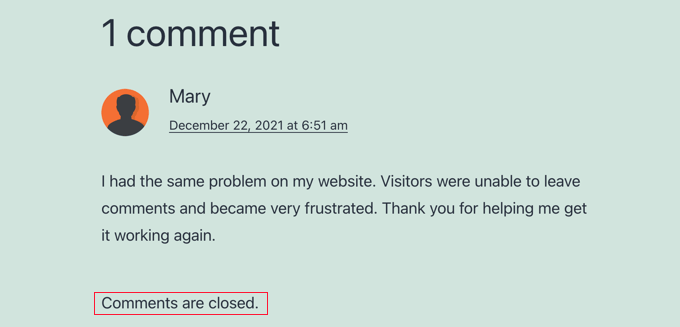
Jika Anda menonaktifkan komentar pada kiriman yang tidak memiliki komentar, Anda tidak akan melihat pesan 'Komentar ditutup'. WordPress tidak akan menampilkan formulir komentar.
Mungkin Anda melihat pesan 'Komentar ditutup' di situs web Anda secara tidak terduga. Meskipun WordPress mudah digunakan, beberapa pesan kesalahan mungkin sulit untuk dipecahkan bagi pemula. Itu sebabnya kami mengumpulkan daftar 50 kesalahan WordPress paling umum dan cara memperbaikinya.
Pesan ini kemungkinan besar ditampilkan karena pengaturan WordPress yang tidak dikonfigurasi dengan benar. Itu karena WordPress memiliki pengaturan komentar di beberapa area, yang dapat menyulitkan pemula untuk menemukan pengaturan yang tepat untuk memperbaiki masalah.
Dalam posting ini, kami akan memandu Anda melalui semua pengaturan yang harus Anda periksa untuk membuka kembali komentar di posting blog Anda.
Dengan itu, mari kita lihat cara memperbaiki 'Komentar ditutup' di WordPress.
- Aktifkan Komentar di Semua Postingan Selanjutnya
- Aktifkan Komentar pada Postingan Tertentu
- Aktifkan Komentar pada Postingan Tertentu (Editor Klasik)
- Aktifkan Komentar di Postingan Massal
- Periksa Tema atau Plugin yang Tidak Kompatibel
Video tutorial
Jika Anda lebih suka instruksi tertulis, teruslah membaca.
Aktifkan Komentar di Postingan Selanjutnya
Komentar sering ditutup di situs WordPress karena pada suatu waktu di masa lalu ada pengaturan yang menonaktifkan komentar pada posting baru secara default.
Anda dapat memeriksa pengaturan ini dengan menavigasi ke Pengaturan » Diskusi . Di sini Anda akan menemukan satu set kotak centang yang mengontrol bagaimana komentar ditangani pada posting baru.

Pengaturan pertama yang harus dilihat adalah 'Izinkan orang untuk mengirim komentar pada artikel baru'. Kotak ini harus dicentang sehingga pengaturan default untuk posting mendatang adalah mengizinkan komentar.
Selanjutnya, lihat 'Otomatis menutup komentar pada artikel yang lebih lama dari XX hari'. Pengaturan ini berguna jika Anda tidak ingin pengguna dapat mengomentari posting lama. Namun, jika Anda ingin mengizinkan komentar pada semua posting, maka Anda harus memastikan kotak ini tidak dicentang.
Setelah Anda puas dengan pengaturan diskusi, pastikan Anda mengklik tombol 'Simpan Perubahan' di bagian bawah layar untuk menyimpan pengaturan.
Ini akan memastikan bahwa komentar terbuka pada semua posting baru yang Anda buat. Tapi itu tidak akan mengaktifkannya pada posting yang telah dibuat.
Itulah yang akan kita lakukan di langkah selanjutnya.
Aktifkan Komentar pada Postingan Tertentu
Metode ini akan menunjukkan cara mengaktifkan komentar pada postingan yang ada satu per satu. Namun, jika Anda ingin mengaktifkan komentar pada banyak posting, maka Anda harus mengikuti metode 'Aktifkan Komentar dalam Jumlah Besar' yang kami bahas di bawah ini.
Jika Anda menggunakan editor blok di situs WordPress Anda, maka Anda perlu menggulir ke bawah panel pengaturan di sebelah kanan layar sampai Anda tiba di panel Diskusi.
Sekarang Anda harus mengklik 'Diskusi' untuk memperluas opsi, dan kemudian pastikan kotak 'Izinkan komentar' dicentang.
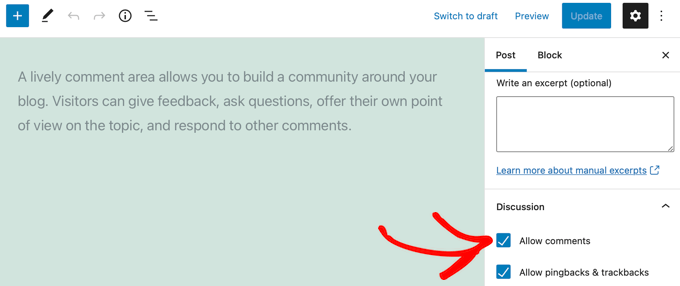
Setelah Anda mengklik tombol Perbarui di bagian atas layar untuk menyimpan pengaturan, komentar akan diaktifkan untuk posting ini.
Anda harus mengulangi langkah-langkah ini untuk mengaktifkan komentar di posting blog lain. Anda juga dapat mengikuti proses yang sama untuk mengaktifkan komentar di halaman WordPress.
Cara Menampilkan Panel Diskusi jika Tersembunyi
Meskipun panel Diskusi ditampilkan secara default, panel tersebut mungkin disembunyikan di situs web Anda. Jika Anda tidak dapat menemukannya, Anda perlu mengeklik ikon Opsi di kanan atas layar. Ikon ini terlihat seperti 3 titik vertikal.
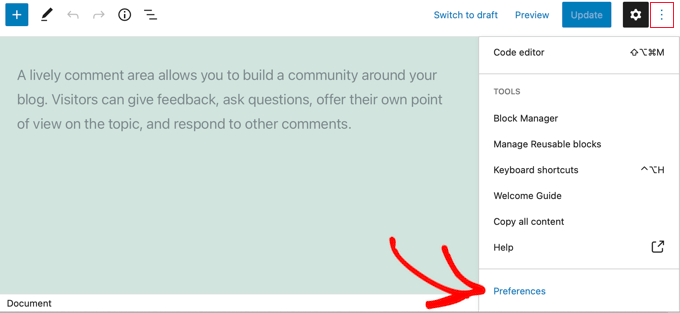
Anda kemudian perlu mengklik 'Preferensi' dan menavigasi ke tab 'Panel'. Sesampai di sana, Anda dapat mengaktifkan sakelar 'Diskusi' sehingga panel ditampilkan.
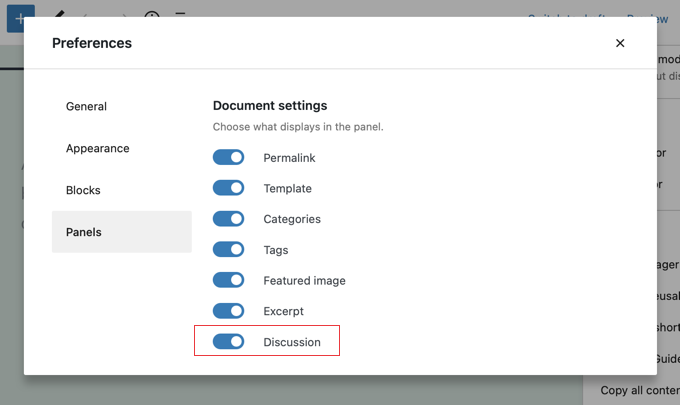
Aktifkan Komentar pada Postingan Tertentu (Editor Klasik)
Jika Anda menggunakan editor klasik, langkah-langkah untuk mengaktifkan komentar pada postingan sedikit berbeda. Di sini, kotak meta Diskusi disembunyikan secara default. Untuk menampilkannya, Anda perlu mengklik 'Opsi Layar' di kanan atas layar.

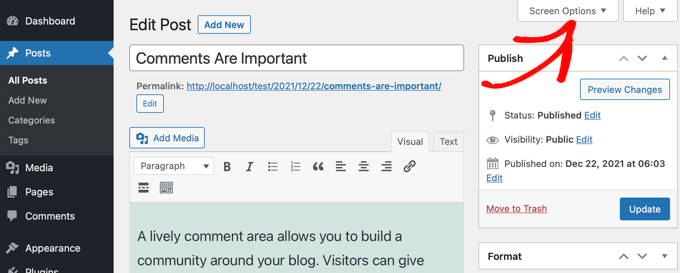
Selanjutnya, Anda harus mencentang kotak Diskusi di bawah 'Elemen layar'. Setelah itu, cukup klik 'Screen Options' lagi untuk kembali ke postingan Anda.
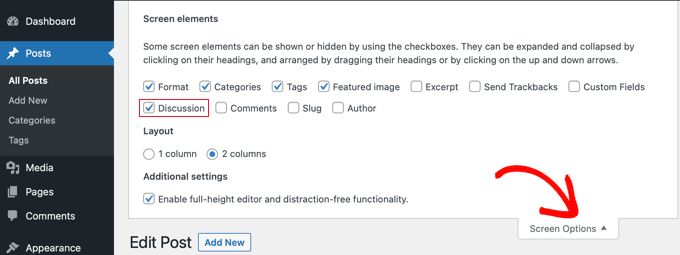
Anda sekarang dapat menggulir ke bawah ke bagian bawah posting Anda di mana Anda akan menemukan kotak meta Diskusi. Anda harus memastikan kotak 'Izinkan komentar' dicentang.
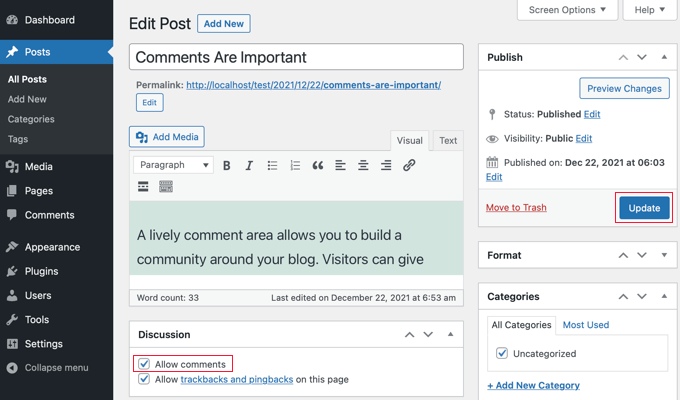
Setelah Anda mengklik tombol Perbarui untuk menyimpan pengaturan, komentar akan diaktifkan untuk posting ini.
Aktifkan Komentar di Postingan Massal
Jika Anda perlu mengaktifkan komentar di beberapa postingan, Anda dapat memperbaruinya secara massal. Untuk melakukannya, navigasikan ke halaman Posting » Semua Postingan di mana Anda akan menemukan daftar semua posting Anda.
Anda harus memilih posting yang komentarnya dinonaktifkan dengan mengklik kotak centang di sebelah setiap posting.
Setelah itu, Anda harus memilih 'Edit' dari kotak tarik-turun Tindakan Massal dan kemudian klik tombol 'Terapkan'. Ini akan membuka layar edit massal.
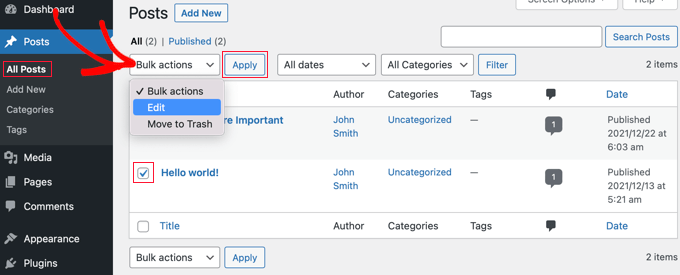
Di sini Anda perlu mengklik menu tarik-turun 'Komentar' dan kemudian pilih 'Izinkan'.
Jangan lupa untuk mengklik tombol 'Perbarui' untuk mengubah pengaturan untuk semua posting yang dipilih.

Cara Memilih Semua Postingan Sekaligus
Jika Anda ingin mengaktifkan komentar untuk setiap posting di situs web Anda sekaligus, maka mengikuti langkah-langkah di atas akan memakan banyak waktu jika Anda memiliki ratusan posting blog di situs Anda.
Untuk melakukannya lebih cepat, ada beberapa langkah tambahan yang harus Anda ambil. Pertama, Anda perlu memastikan bahwa semua posting ditampilkan pada satu halaman.
Anda dapat melihat jumlah semua posting di situs web Anda di bawah judul 'Postingan' di bagian atas layar. Jika Anda memiliki 20 posting atau kurang, maka mereka sudah ditampilkan di satu halaman. Jika Anda memiliki lebih dari 20 posting, maka Anda harus menambah jumlah item per halaman.
Untuk melakukannya, Anda harus mengklik 'Opsi Layar' di bagian atas halaman. Kemudian, di bawah Pagination, temukan pengaturan 'Jumlah item per halaman'. Di sini Anda perlu mengetikkan angka yang lebih besar dari jumlah total posting di situs Anda.
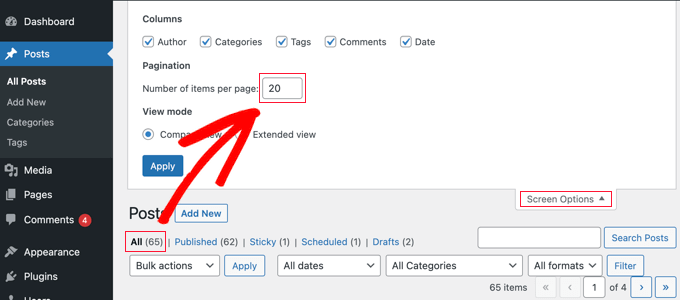
Misalnya, jika Anda memiliki 65 posting di situs web Anda, maka Anda dapat mengetikkan angka 70.
Setelah itu, Anda perlu mengklik tombol 'Terapkan' dan semua posting Anda akan ditampilkan dalam satu halaman. Anda sekarang dapat mengklik 'Opsi Layar lagi untuk menyembunyikan pengaturan.
Anda sekarang dapat memilih setiap posting di situs Anda hanya dengan mengklik kotak centang di sebelah 'Judul'.
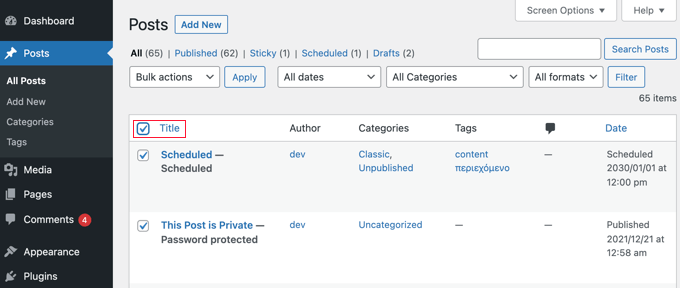
Untuk mengaktifkan komentar pada semua posting ini, Anda harus mengklik 'Tindakan Massal' lalu 'Edit', dan ikuti langkah-langkah yang telah kami bahas sebelumnya di bagian ini untuk mengubah pengaturan Komentar menjadi 'Izinkan'.
Catatan : Kami tidak menyarankan untuk mencoba memperbarui ratusan posting blog sekaligus jika Anda memiliki hosting web yang lambat, karena situs Anda mungkin akan habis waktu atau macet sebelum menyelesaikan semua pembaruan.
Periksa Tema atau Plugin yang Tidak Kompatibel
Jika Anda telah mencoba semua langkah di atas dan komentar masih dinonaktifkan di situs Anda, mungkin itu karena ketidakcocokan dengan tema Anda atau salah satu plugin Anda.
Terkadang tema WordPress dengan kode yang buruk mungkin salah menampilkan pesan 'Komentar ditutup' bahkan saat komentar terbuka.
Untuk memeriksa apakah tema Anda yang bermasalah, Anda harus menavigasi ke Appearance » Themes dan untuk sementara mengaktifkan beberapa tema lainnya.
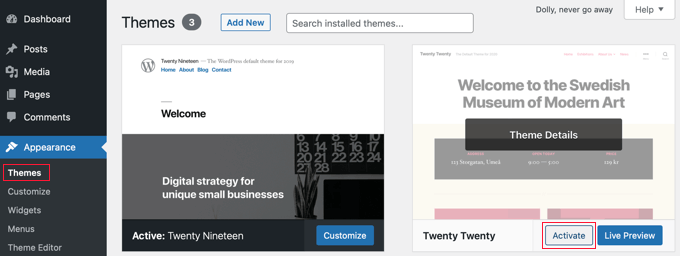
Jika pesan 'Komentar ditutup' sekarang telah diperbaiki, maka tema Anda adalah masalahnya. Anda dapat meminta pengembang tema untuk memperbaiki masalah tersebut. Untuk detail lebih lanjut, lihat panduan kami tentang cara meminta dukungan WordPress dengan benar dan mendapatkannya.
Atau, jika Anda adalah pengguna tingkat lanjut, Anda dapat mencoba memperbaiki sendiri masalahnya. Anda perlu merujuk ke panduan kami tentang cara menonaktifkan komentar di WordPress, dan kemudian ikuti instruksi di bawah 'Hapus "Komentar Ditutup" di WordPress'.
Jika menurut Anda plugin mungkin menyebabkan masalah, maka Anda dapat menuju ke Plugin » Plugin Terpasang dan pastikan Anda belum menginstal plugin yang dirancang untuk menonaktifkan komentar, seperti Nonaktifkan Komentar. Jika sudah, cukup nonaktifkan plugin itu dan uji untuk melihat apakah komentar sekarang berfungsi.
Jika komentar masih ditutup, maka Anda perlu menguji plugin yang tidak kompatibel. Anda harus menonaktifkan satu plugin untuk sementara waktu dengan mengklik tautan 'Nonaktifkan'.
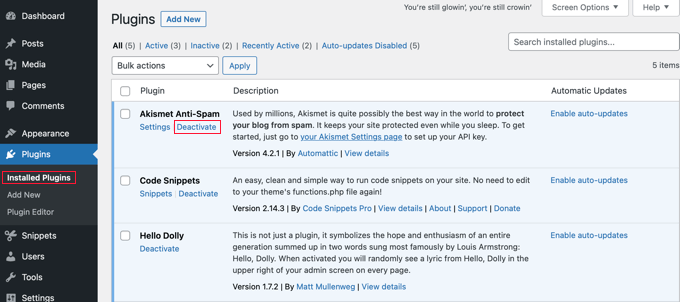
Sekarang uji untuk melihat apakah komentar diaktifkan di situs Anda. Jika masih tidak berfungsi, maka plugin ini bukan masalahnya. Cukup klik tautan 'Aktifkan' dan lanjutkan ke plugin berikutnya.
Kami harap tutorial ini membantu Anda mempelajari cara memperbaiki 'Komentar ditutup' di WordPress. Anda mungkin juga ingin mempelajari cara meningkatkan lalu lintas blog Anda, atau lihat daftar plugin media sosial terbaik kami untuk WordPress.
Jika Anda menyukai artikel ini, silakan berlangganan Saluran YouTube kami untuk tutorial video WordPress. Anda juga dapat menemukan kami di Twitter dan Facebook.
